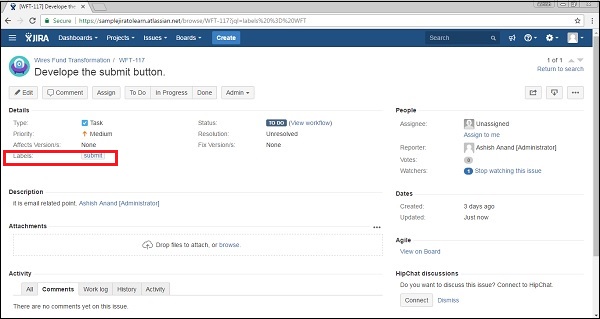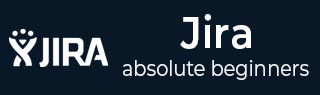
- JIRA教程
- JIRA - 主页
- JIRA - 概述
- JIRA - 项目
- JIRA - 问题
- JIRA - 工作流程
- JIRA - 安装
- JIRA - 免费试用设置
- JIRA - 登录
- JIRA - 仪表板
- JIRA - 问题类型
- JIRA - 屏幕
- JIRA - 问题创建
- JIRA - 克隆问题
- JIRA - 创建子任务
- JIRA - 将问题转换为子任务
- JIRA - 将子任务转换为问题
- JIRA - 使用 CSV 创建问题
- JIRA - 编辑问题
- JIRA - 通过电子邮件发送问题
- JIRA - 标记问题
- JIRA - 链接问题
- JIRA - 移动问题
- JIRA - 查看/更改历史记录
- JIRA - 观看问题并投票
- JIRA - 搜索
- JIRA - 高级搜索
- JIRA - 报告
- JIRA - 工作负载饼图
- JIRA - 创建的问题与已解决的问题
- JIRA - 燃尽图
- JIRA 有用资源
- JIRA - 快速指南
- JIRA - 有用的资源
- JIRA - 讨论
JIRA - 标记问题
标签用于对问题进行分类。它类似于 Twitter、Facebook 或其他社交网站中使用的主题标签 (#)。它在搜索问题时也很有帮助。查看问题时,标签会显示在问题的详细信息部分。
以下屏幕截图显示了标签在问题详细信息页面中的位置。
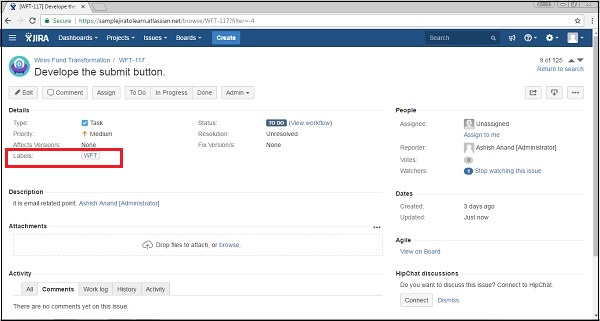
一旦用户点击标签,即WFT,它将显示具有相同标签的问题列表。
以下屏幕截图显示了如何使用标签名称搜索问题 -
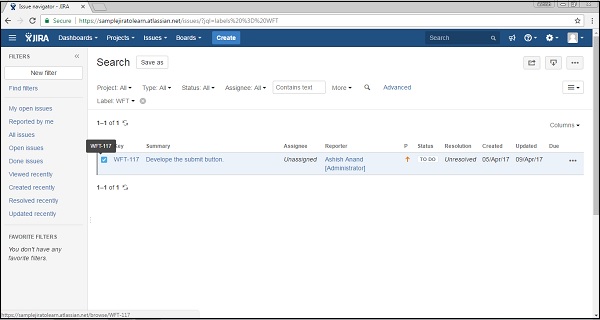
添加和删除标签
要添加或删除标签,用户必须进入“查看问题”页面并选择需要添加标签的问题。单击更多 → 标签。将出现一个对话框。
以下屏幕截图显示了如何访问标签功能。
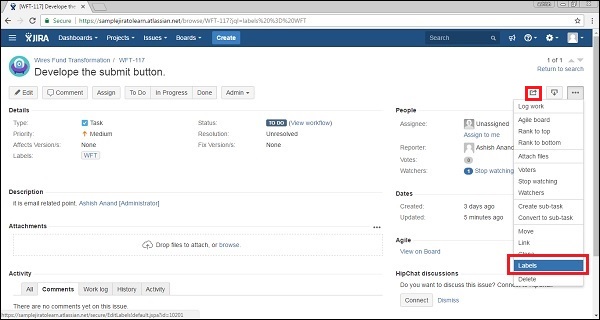
开始输入标签并从建议中进行选择。以下屏幕截图显示了如何添加标签。
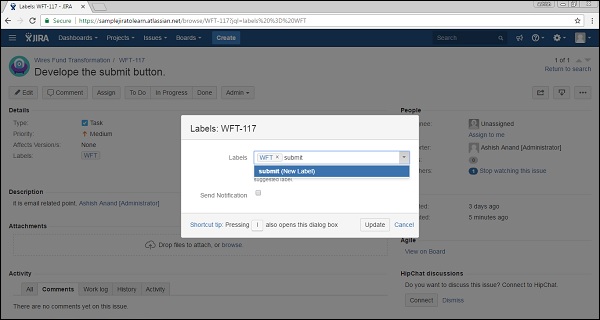
要“删除”标签,请单击标签名称旁边显示的关闭 (x) 符号。以下屏幕截图显示了如何删除现有标签 -
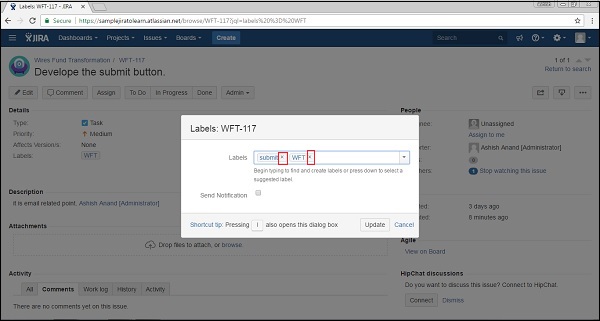
单击更新按钮。标签已添加到问题中/从问题中删除,并且可以在“查看问题”页面的详细信息部分中进行验证。
以下屏幕截图显示了验证更新标签的位置。